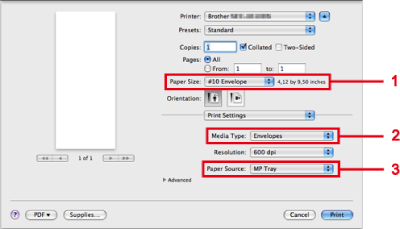MFC-8950DWT
FAQ et Diagnostic |
Imprimer sur des étiquettes et des enveloppes depuis le bac MU.
Lorsque le bac de sortie arrière et ouvert, l'imprimante possède un passage du papier à plat à partir du bac multi-usages (bac MU). Utilisez ce passage à plat du papier lorsque vous voulez imprimer sur des enveloppes ou des étiquettes.
Suivez les étapes ci-dessous pour imprimer sur des enveloppes ou des étiquettes depuis le bac MU.
Etape 2: Chargez les étiquettes ou enveloppes dans le bac MU de votre imprimante.
Etape3: Imprimer sur les étiquettes ou enveloppes depuis votre ordinateur.
Les étiquettes peuvent être introduites que par le bac MU.
N'utilisez pas d'étiquettes qui sont endommagées, courbées, froissées ou qui ont une forme spéciale.
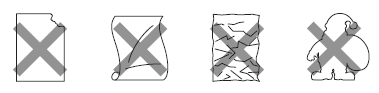
N'introduisez PAS de feuilles sur lesquelles des étiquettes manquent. Ceci pourrait endommager l'imprimante.
Une enveloppe compatible possède des bords bien pliés. L'enveloppe doit être plate. L'enveloppe ne doit pas être plus épaisse que deux feuilles de papier.
Les enveloppes ne peuvent être chargées que depuis le bac MU. N'imprimez pas sur des enveloppes en mode recto-verso.
- endommagée, courbée, froissée, avec des bords irréguliers, très brillantes ou texturée
- avec agraffe, trombone, auto-collante, avec fenêtre, découpée ou avec des perforations
- de construction baggy, pas bien pliée, pré-imprimée à l'intérieur
- with self-adhesive closures
- qui a déjà été imprimée avec une imprimante laser
- qui ne peut pas être empilée
- qui dont le poids du papier excède les spécifications de l'imprimante
- qui ne sont pas droite ou carrée
- qui est pré-imprimée à l'intérieur
- avec fenêtre, trous, perforations ou découpée
-
avec partie collante comme sur l'illustration suivante
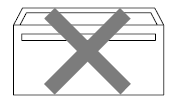
-
N'utilisez PAS d'enveloppe avec double rebord comme sur l'illustration suivante
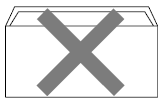
- N'utilisez PAS d'enveloppe avec les côtés qui n'ont pas été pliés à l'achat
-
N'utilisez PAS d'enveloppe avec les côtés pliés de la façon suivante
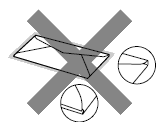
Si vous utilisez un des types d'enveloppes listés ci-dessus, elles risquent d'endommager l'imprimante. Cet endommagement n'est pas couvert par la garantie limitée de Brother.
Etape 2: Chargez les étiquettes ou enveloppes dans le bac MU de votre imprimante.
- Retirez chaque enveloppe une à une après avoir imprimé. Les laisser s'empiler pourrait créer des bourrages papier.
- Le nombre d'enveloppes n'excède pas 3.
- N'introduisez PAS de feuilles sur lesquelles des étiquettes manquent. Ceci pourrait endommager l'imprimante.
NOTE: Les illustrations ci-dessous proviennent d'un produit représentatif et peuvent varier de votre propre machine Brother.
-
Ouvrez le capot arrière.
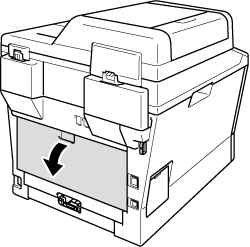
-
Ouvrez le capot du bac MU.
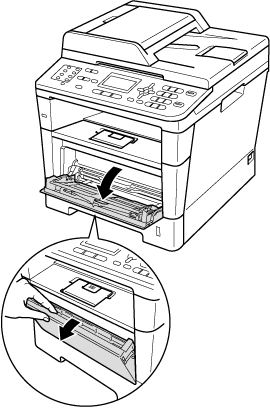
-
Tirez le support du bac MU (1) et déployez le support papier (2).
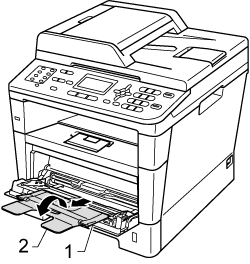
-
Avant de charger, pressez les coins et les côtés des enveloppes pour les rendre aussi plates que possible.
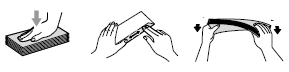
-
Placez le papier, les étiquettes ou les enveloppes dans le bac MU avec la face à imprimer vers le haut. Assurez-vous de ne pas dépasser la marque (1).
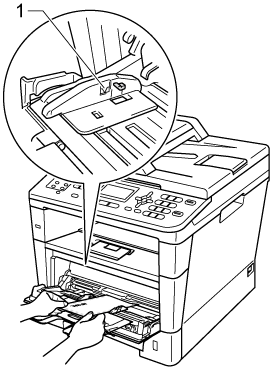
-
Envoyez les données à l'imprimante.
- Retirez chaque enveloppe une à une après avoir imprimé. Les laisser s'empiler pourrait créer des bourrages papier.
- Fermez le capot arrière.
Etape3: Imprimer sur les étiquettes ou enveloppes depuis votre ordinateur.
Allez dans l'application (par exemple Microsoft Word) depuis laquelle vous voulez imprimer et choisissez ce qui suit depuis les menus déroulants du pilote d'imprimante.
- Ajuster le format de l'enveloppe par exmple Com-10 ....... (1)
-
Choisir le type de support: ....... (2)
Enveloppes, Env. fines, Env. épaisses, étiquettes -
Choisissez Bac MU comme source de papier ....... (3)
Lorsque vous utilisez des enveloppes, choisissez Enveloppes. Si le toner n'est pas fixé correctement sur l'enveloppe, choisissez Env. épaisses. Si l'enveloppe est froissée choisissez Env. fines.
Pilote d'imprimante Windows:
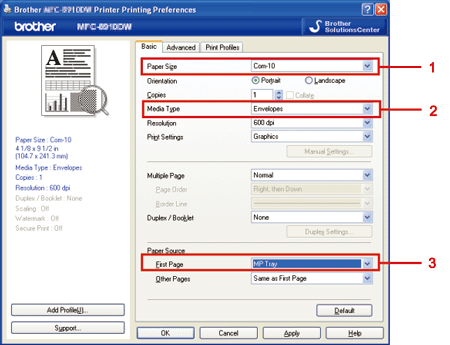
Pilote d'imprimante Macintosh: